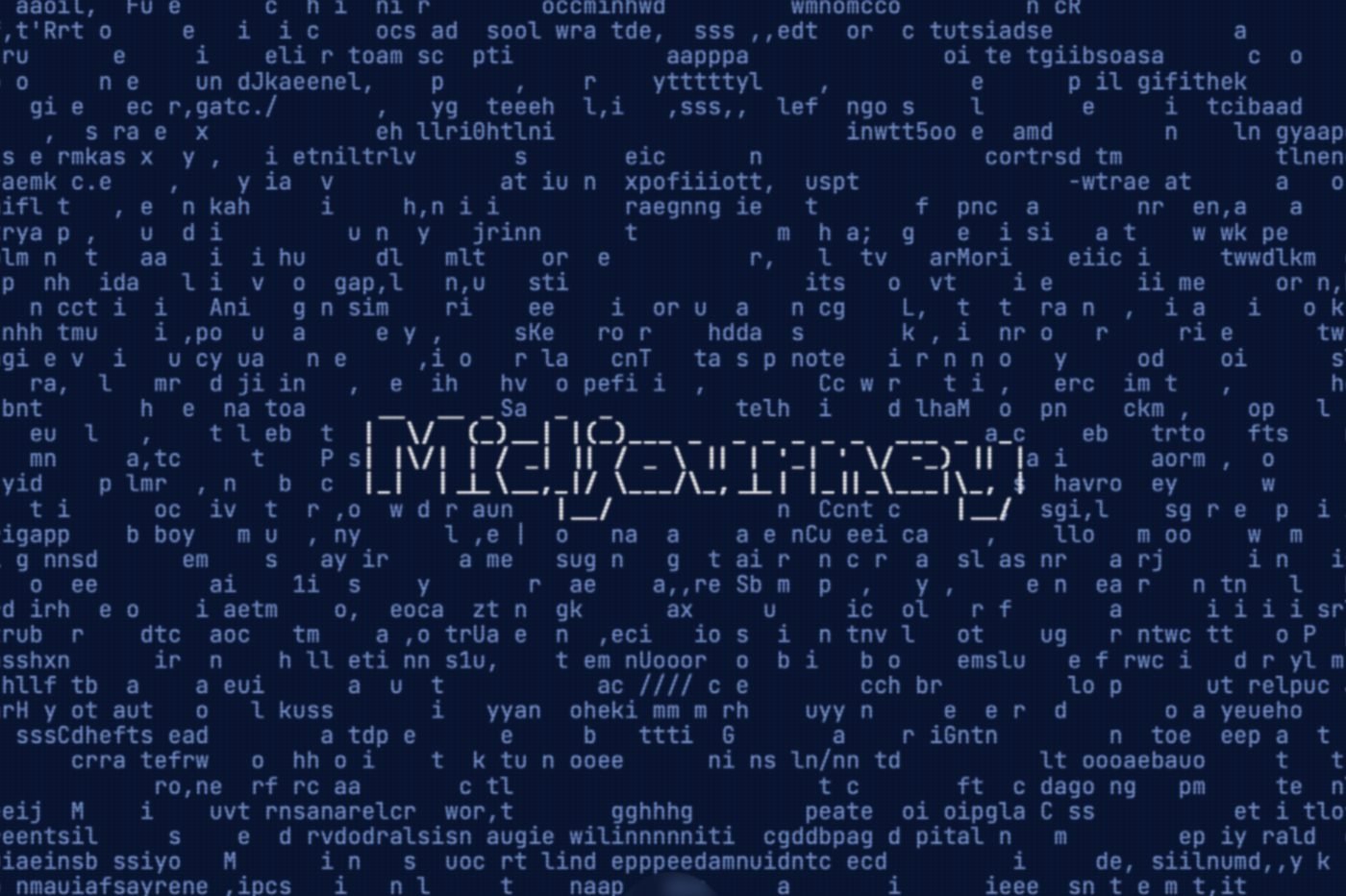À moins d’avoir vécu dans une grotte ces dernières semaines, vous avez forcément dû entendre parler de Midjourney. À l’instar de ChatGPT, qui est capable de répondre à presque n’importe quelle de vos questions, le modèle d’intelligence artificielle générative de Midjourney est, lui, capable de générer des images à partir d’une simple description textuelle. Et les résultats qu’il propose sont époustouflants de réalisme. À tel point que lorsqu’un utilisateur lui a demandé d’imaginer le Pape dans une doudoune bling-bling, toute la Toile y a cru, ou presque.
Cette image, qui a fait le tour du monde, a soulevé un véritable vent d’enthousiasme auprès de nombreux internautes qui ont pris d’assaut la plate-forme pour lui demander de mettre en image leur imaginaire. Malheureusement, la puissance de l’outil l’a quelque peu desservi. Car des petits malins y ont vu un moyen de générer des images choquantes dans le but de propager des fake news. C’était le cas notamment en France, où une image montrant un vieil homme ensanglanté, ayant été supposément malmené par la police lors des manifestations contre la réforme des retraites, a beaucoup circulé. Et comme très souvent sur la Toile, de nombreux internautes sont tombés dans le panneau, sans chercher à vérifier si l’image qu’ils avaient sous les yeux était authentique.
La supercherie n’a heureusement pas fait long feu et a été démontée assez rapidement par des spécialistes du fact-checking. Malheureusement, ces trop nombreuses utilisations abusives du service ont poussé les créateurs de Midjourney à verrouiller leur plate-forme. Le service, qui proposait jusqu’à maintenant un essai gratuit permettant d’exécuter 25 requêtes sur son IA, a été obligé de stopper indéfiniment son offre d’essai gratuite le temps que de nouveaux outils de modération soient mis en place.
Par conséquent, en attendant que Midjourney règle ce problème, vous n’avez pas d’autre choix que de souscrire à l’un des abonnements proposés pour générer des images sur le serveur.
1. Téléchargez Discord
Si ce n’est pas déjà fait, commencez par télécharger et installer Discord sur votre ordinateur. Cette application de messagerie et de VoIP chérie des gamers fonctionne à l’aide d’un système de serveurs permettant à différentes communautés de se réunir pour échanger autour de thématiques communes. Et c’est sur Discord que Midjourney s’est installée pour vous permettre d’utiliser son service.
2. Créez un compte Discord
Si vous n’avez jamais utilisé Discord, il va d’abord falloir vous créer un compte. Pour ce faire, ouvrez Discord et cliquez sur le bouton S’inscrire. Renseignez les informations demandées et validez la création de votre compte Discord.
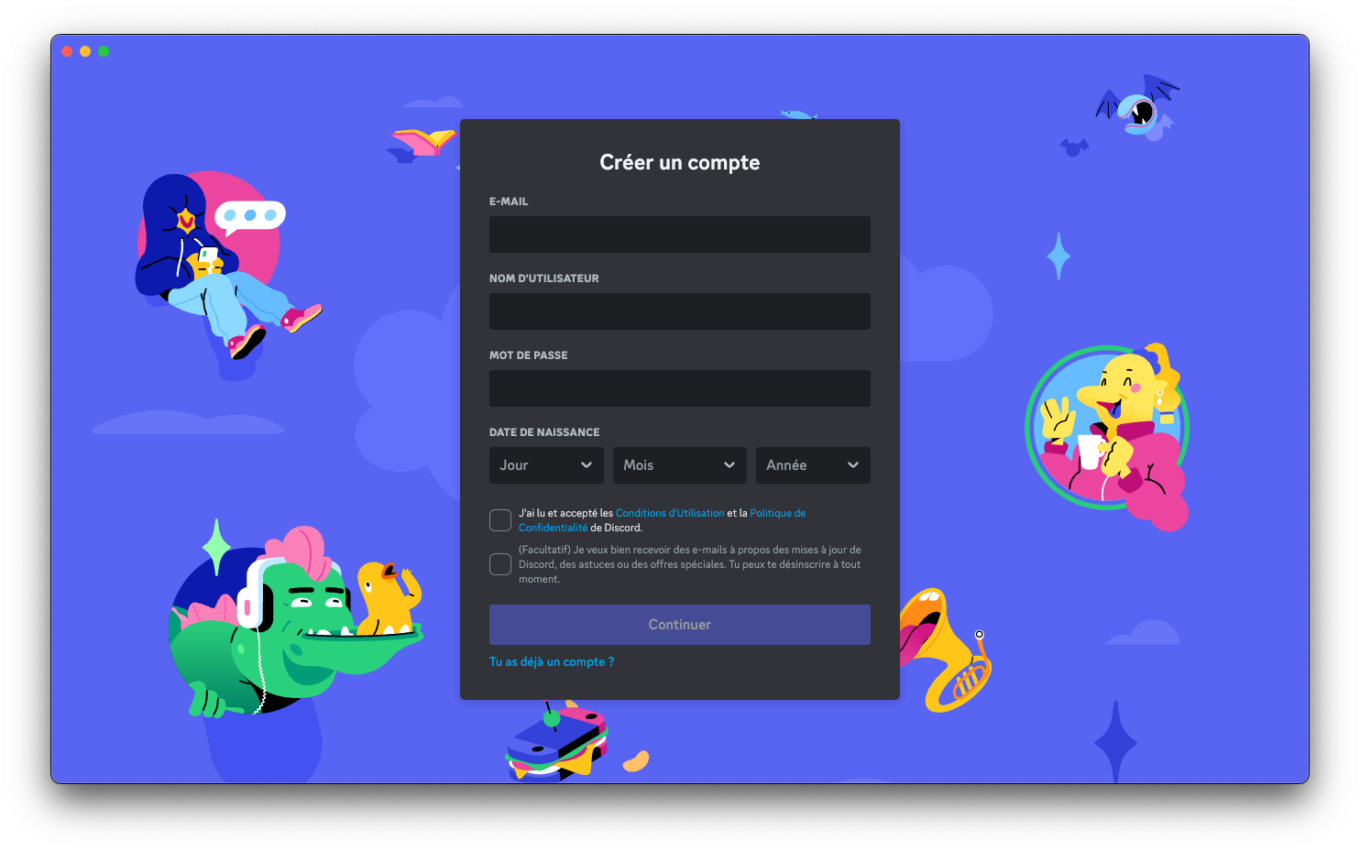
3. Rejoignez la bêta de Midjourney
Maintenant que votre compte Discord est créé et que vous vous y êtes connecté, vous devez rejoindre le serveur Discord de Midjourney. Rendez-vous directement sur le site de Midjourney, puis cliquez sur le bouton Join the Beta en bas à droite de la fenêtre.
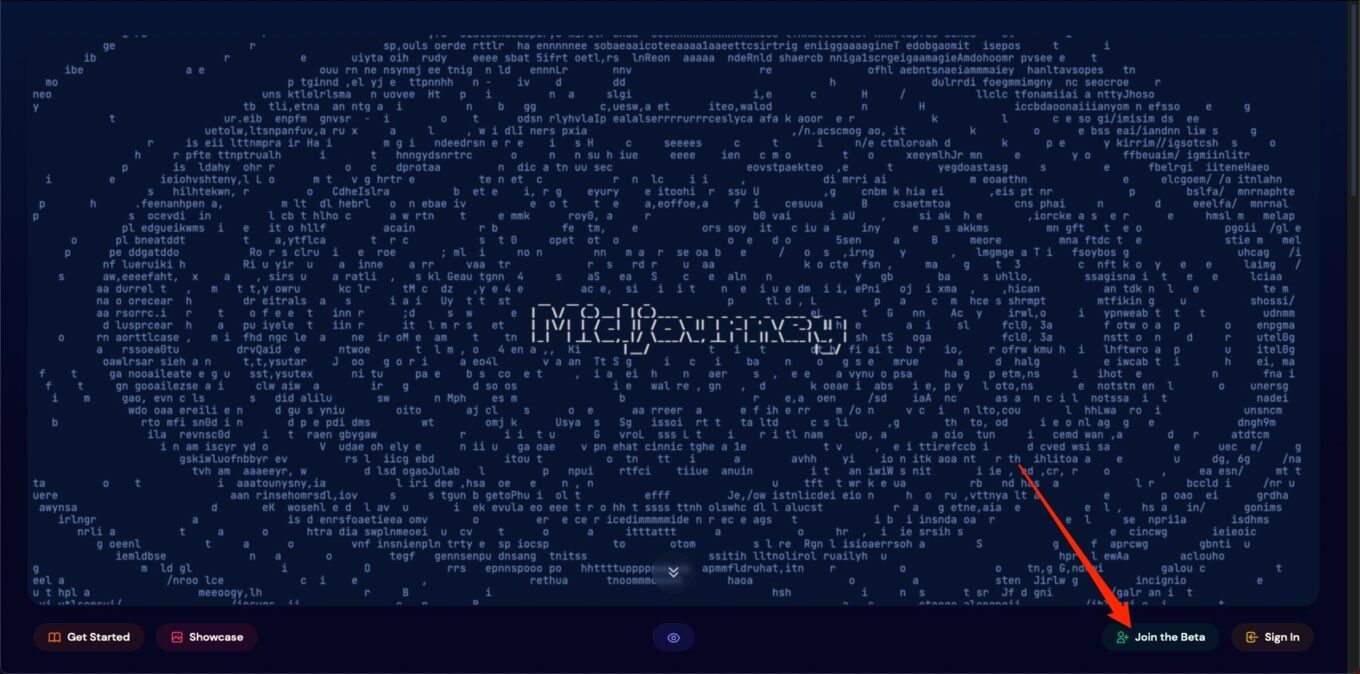
Une fenêtre d’invitation à rejoindre le serveur Discord de Midjourney devrait s’afficher. Cliquez alors sur le bouton Accepter l’invitation. Vous devriez alors être automatiquement redirigé vers l’application Discord, sur le serveur dédié de Midjourney.
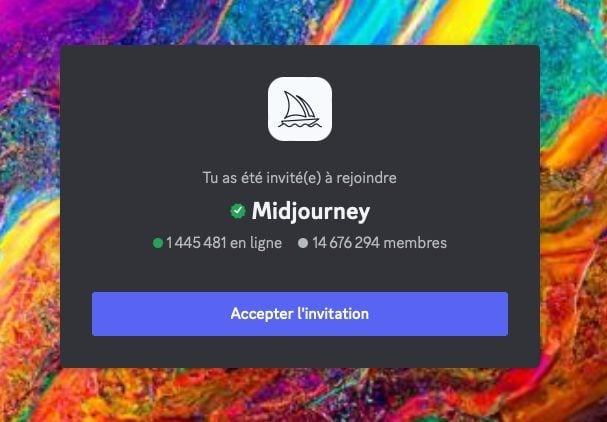
4. Découvrez le serveur Midjourney
Comme dans chaque serveur Discord, le serveur de Midjourney est découpé en plusieurs sections (colonne de gauche) contenant chacune plusieurs canaux : Info, Support, Newcomer rooms, etc. Dans chacune de ces sections, des sujets précis sont traités. Dans Info, par exemple, vous retrouverez donc les dernières annonces des nouveautés de Midjourney, des changements récents, des règles d’utilisation, du statut du service ou encore de quelques conseils pour bien débuter sur le serveur.
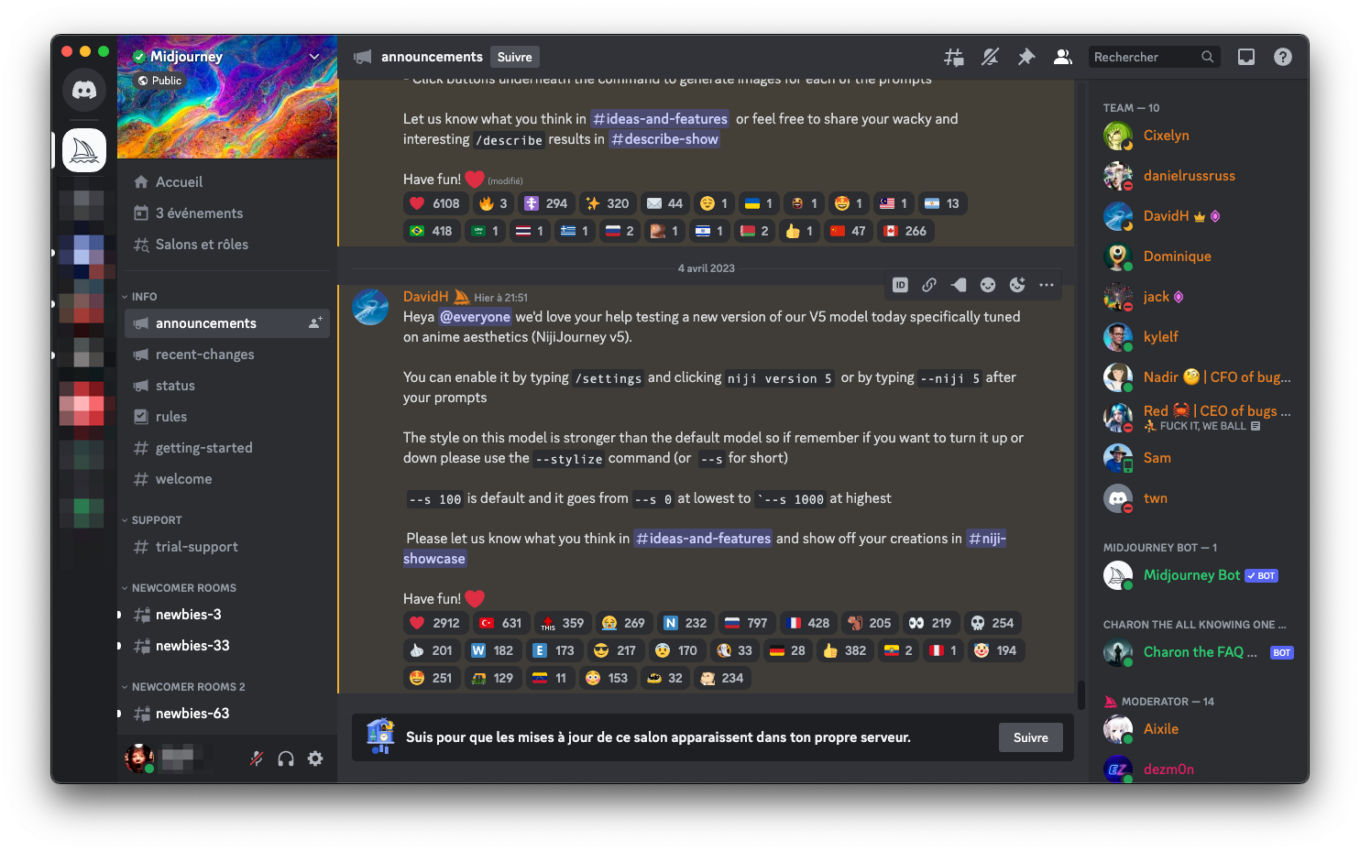
Attention cependant, tous les contenus publiés sur Midjourney sont en anglais. Il vous faudra donc penser à réviser un peu vos bases si vous n’êtes pas à l’aise avec la langue de Shakespeare.
5. Générez votre première image
Pour générer des images sur Midjourney, vous devez vous rendre dans l’un des canaux Newbies disponibles. Pour générer votre première image, vous devez d’abord utiliser la commande permettant de saisir votre prompt. Pour cela, dans le champ de saisie du message, tapez /imagine suivi d’un espace, puis dans le champ prompt qui s’affiche, tapez la description de l’image que vous souhaitez générer.

Pour obtenir une image optimale, soyez aussi descriptifs que possible. N’hésitez pas à utiliser des adjectifs, ajouter des précisions et détails que vous souhaitez voir dans l’image, précisez le style de l’image que vous souhaitez obtenir, etc.
Vous pouvez utiliser des virgules pour séparer chaque détail à ajouter à votre image. Pensez à consulter les prompts saisis par les autres utilisateurs et inspirez-vous-en pour écrire les vôtres. Appuyez ensuite sur la touche Entrée du clavier et patientez quelques instants, le temps que l’IA de Midjourney se mette au travail et crée votre image. Le rendu, qui peut prendre jusqu’à soixante secondes, sera composé de quatre images différentes correspondant à ce que vous avez décrit au robot.
6. Utilisez les options
Sous chaque image que vous générez, vous devriez voir s’afficher plusieurs boutons U1, U2, U3, U4 et V1, V2, V3, V4. Ces boutons vous permettent de demander à Midjourney de générer des images Upscalées (U), comprenez agrandies, ou des Variantes (V), chaque numéro correspondant à la position de l’image affichée dans les quatre générées. Vous pouvez également cliquer sur le bouton figurant deux flèches tournant sur elles-mêmes pour demander à Midjourney de générer de nouvelles images à partir de votre prompt initial.
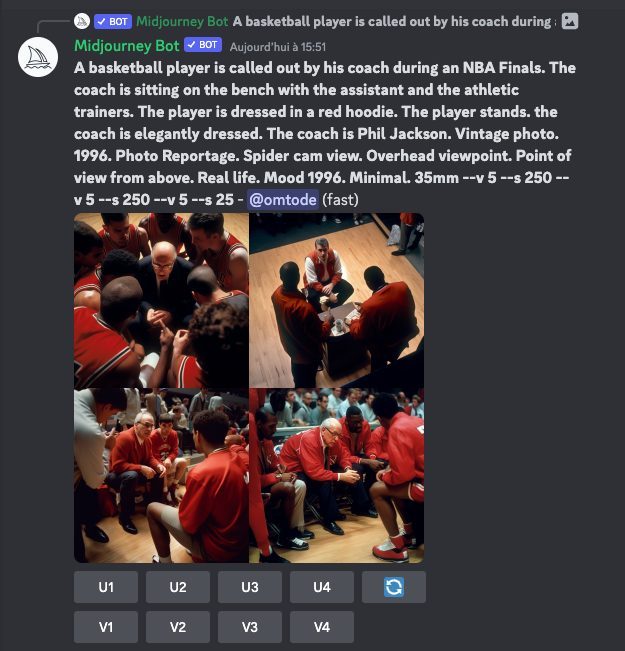
7. Sauvegardez vos créations
Pour sauvegarder les images que vous venez de créer, un simple clic droit suffit pour accéder à l’option Enregistrer l’image. Vous pourrez également choisir d’ouvrir les images dans votre navigateur Web pour les visualiser dans une version plus grande.
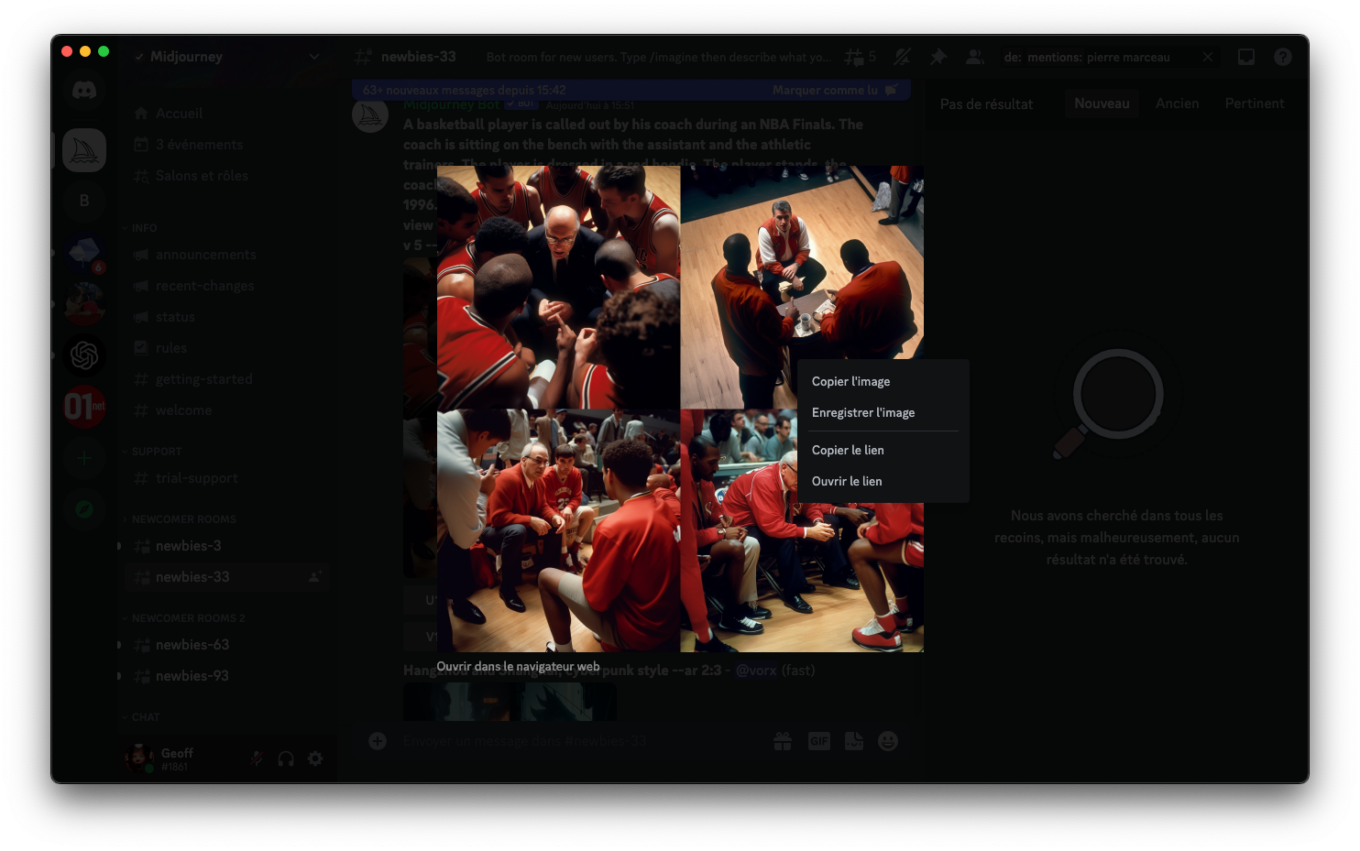
Quid de la conservation des images créées avec votre compte ? En vous rendant sur la page principale du site Web de Midjourney, cliquez sur le bouton Sign In pour vous connecter. Dans le pop-up qui s’affiche, cliquez sur Autoriser pour donner au bot Midjourney l’accès à votre compte Discord.
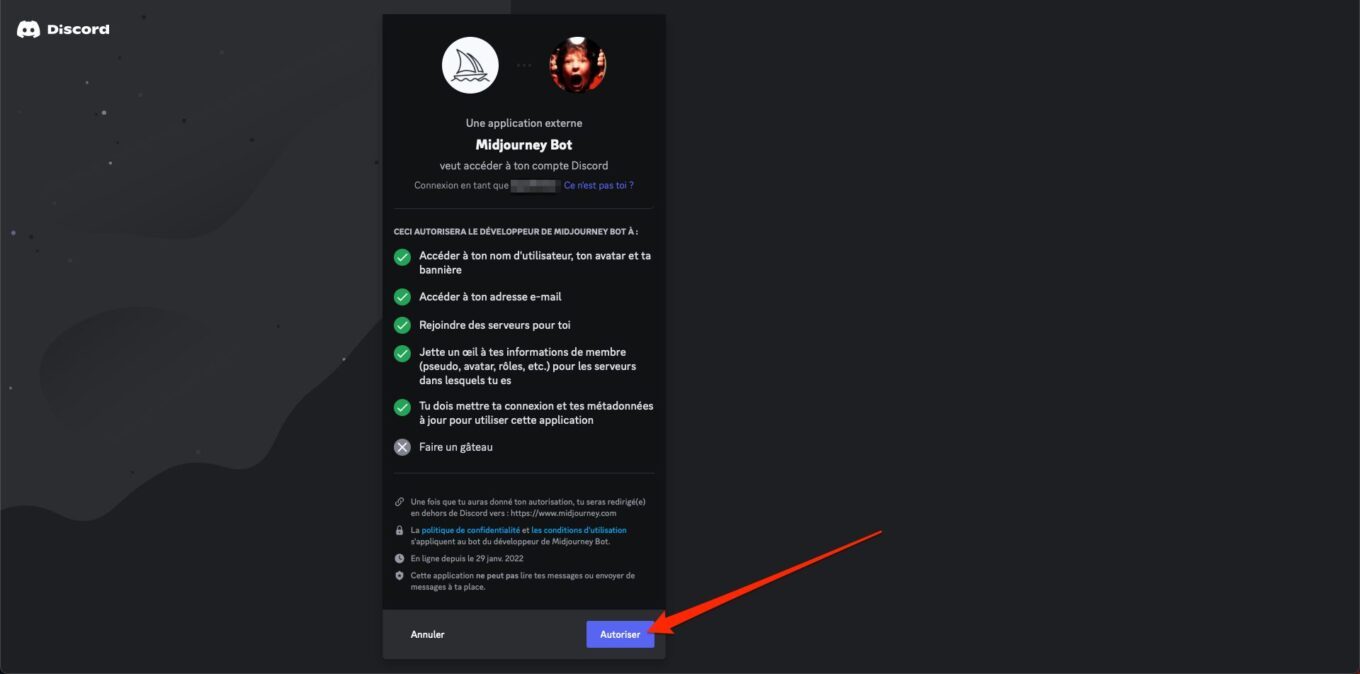
Vous arriverez alors sur votre tableau de bord au sein duquel vous trouverez l’historique de l’ensemble de vos générations.
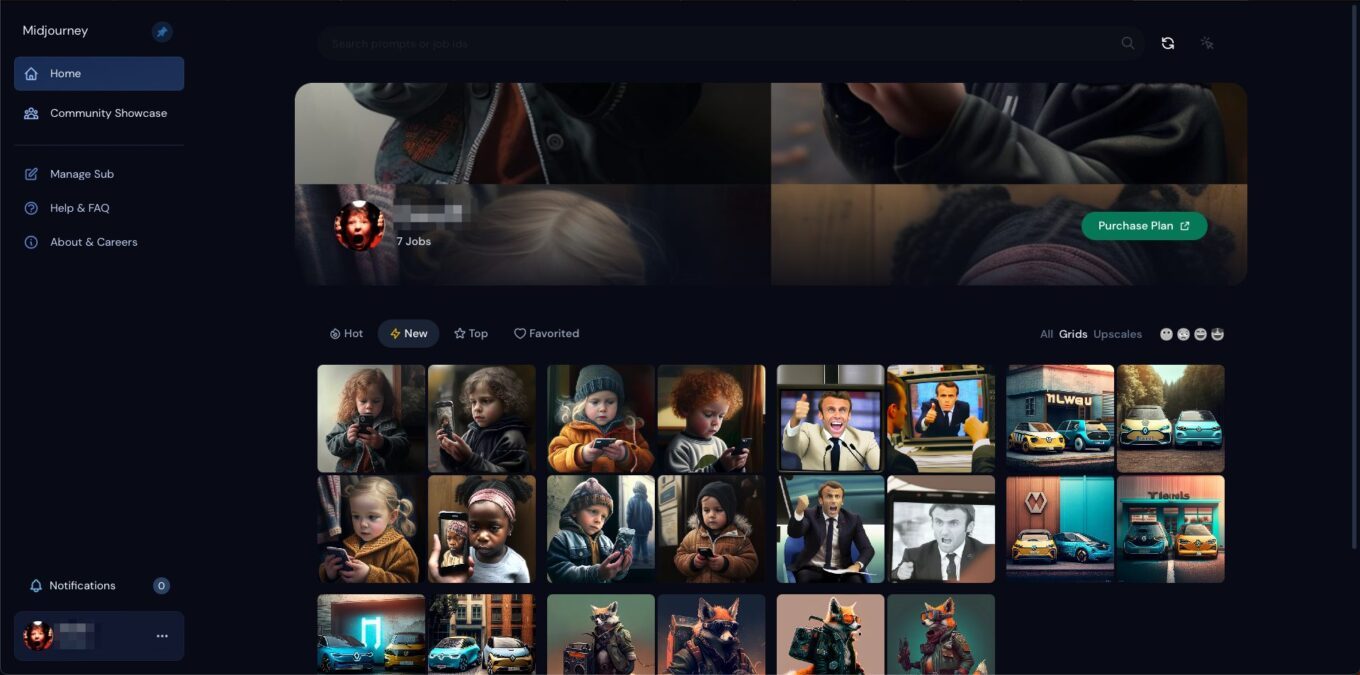
En cliquant sur chacune d’elle, vous pourrez accéder à un aperçu plus grand et pourrez surtout cliquer sur le bouton de sauvegarde figuré par une disquette.
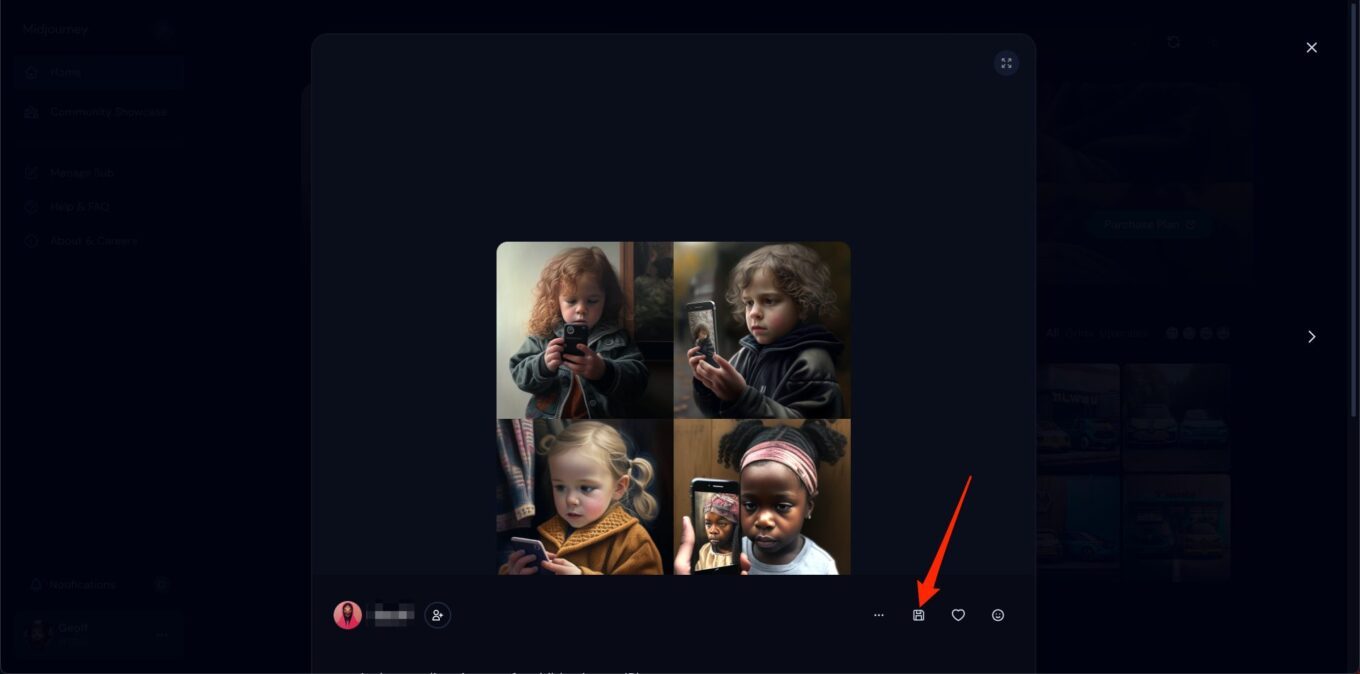
Par ailleurs, c’est depuis cette page, au sein de la section Manage Sub (dans la colonne de gauche), que vous pourrez consulter les différentes offres d’abonnement afin de souscrire à l’une d’elles. Midjourney propose trois types d’abonnement différents, payables mensuellement ou annuellement (moins cher).
🔴 Pour ne manquer aucune actualité de 01net, suivez-nous sur Google Actualités et WhatsApp.